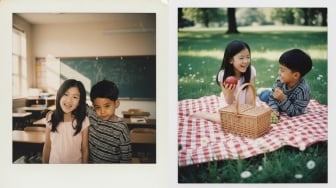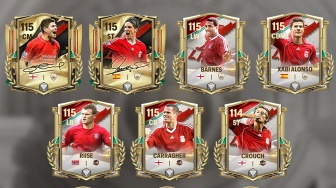-
Google Gemini memungkinkan pengguna mengedit gaya rambut langsung dari foto pribadi dengan hasil realistis, cocok untuk simulasi sebelum potong rambut.
-
Pengguna cukup memasukkan prompt detail seperti jenis potongan, warna, dan suasana foto untuk mendapatkan hasil yang sesuai keinginan.
-
Artikel ini menyajikan 10 contoh prompt gaya rambut populer—dari bob, shaggy, hingga ombre pink—beserta langkah mudah mengedit foto di Google Gemini.
Langkah Mengedit Foto di Google Gemini
1. Buka Google Gemini
Akses Google Gemini melalui aplikasi atau situs resminya. Pastikan kamu sudah login dengan akun Google.
2. Unggah Foto yang Ingin Diedit
Pilih foto yang ingin kamu edit. Usahakan foto memiliki pencahayaan yang baik dan wajah terlihat jelas agar hasil edit lebih akurat.
3. Masukkan Prompt atau Perintah Teks
Tulis perintah secara detail di kolom prompt. Misalnya: “Ubah gaya rambut saya menjadi bob pendek dengan poni rata dan warna coklat karamel.” Semakin spesifik prompt-nya, semakin sesuai hasil editnya.
4. Tunggu Proses Editing Selesai
Google Gemini akan memproses permintaanmu dan menampilkan hasil edit dalam beberapa detik.
Baca Juga: Gaya Rambut Amanda Manopo saat Menikah Jadi Sorotan: Salah Style!
5. Lihat dan Simpan Hasilnya
Setelah hasil muncul, kamu bisa mengunduh atau menyimpan foto yang sudah diedit. Jika belum sesuai, kamu bisa mengubah prompt dan coba lagi.